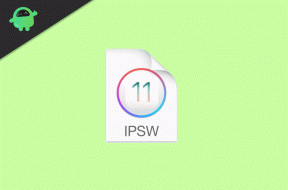Cum se remediază ecranul negru în Borderlands 3
Jocuri / / August 05, 2021
Este inutil să spunem că atunci când lansezi un joc pe computerul tău și dacă descoperi că sunetul jocului este nu vine și în același timp vedeți și problema ecranului negru, atunci ar trebui să deveniți frustrat. Același lucru se întâmplă cu Țările de frontieră 3 Joc pe PC când jucătorii lansează jocul, apare un ecran negru. Dacă vă confruntați și cu aceeași problemă, verificați cum să remediați ecranul negru din Borderlands 3.
De cele mai multe ori, această problemă se poate întâmpla și din cauza erorilor grafice sau a erorilor de sistem. Deci, asigurați-vă că configurația sistemului dvs. este compatibilă cu cerințele jocului, iar atât driverul grafic, cât și versiunile Windows sunt actualizate corect. Dacă nu, faceți acest lucru mai întâi și verificați din nou problema. Dacă problema persistă, puteți consulta mai jos câteva dintre soluțiile posibile.

Cum se remediază ecranul negru în Borderlands 3
- În primul rând, dacă primiți ecranul negru în lobby-ul jocului Borderlands 3, apoi apăsați tasta Alt + Tab de pe tastatură pentru a vă schimba jocul. Repetați-l pentru a intra din nou în joc.
Acest truc funcționează mai ales. Cu toate acestea, dacă nu vi s-a părut util acest lucru, urmați-l pe următorul.
- În interfața jocului, apăsați tasta Alt + Enter de pe tastatură pentru a comuta de la modul ecran complet la modul Windowed. În timp ce o faceți din nou, veți aduce interfața în modul ecran complet.
Dacă problema persistă, verificați pasul următor.
- Apăsați tasta Windows + R pentru a deschide caseta de dialog Executare. Tastați dxdiag și apăsați Enter pentru a deschide Instrumentul de diagnosticare DirectX> Faceți clic pe Afișare> Verificați driverul grafic versiunea și apoi accesați site-ul web respectiv al producătorului plăcii grafice și verificați cea mai recentă actualizare de software versiune. Dacă driverul dvs. grafic este depășit, actualizați-l mai întâi. Reporniți computerul și verificați din nou jocul.
- În plus, puteți merge la jocul Borderlands 3 și puteți merge la Opțiuni> Setări vizuale pentru a schimba sau reduce rezoluția.
Dacă acest lucru nu a funcționat pentru dvs., urmați pașii de mai jos.
- Deschideți File Explorer> Documente> Jocurile mele> Borderlands 3> Salvat> Configurare> WindowsNoEditor. Aici deschideți fișierul GameUserSettings.ini folosind Notepad> Verificați modul FullscreenMode și LastConfirmedFullscreenMode și setați valorile la 0. Apoi apăsați tasta Ctrl + S pentru a salva modificările fișierului.
Totuși, apare problema ecranului negru a jocului? Verificați următoarea metodă.
- Deschideți File Explorer> Documente> Jocurile mele> Borderlands 3> Salvat> Configurare> WindowsNoEditor. Aici faceți clic dreapta pe fișierul GameUserSettings.ini și accesați Proprietăți. Acum, bifați caseta de selectare Atribute numai citire> Apăsați Aplicare și faceți clic pe OK.
Gata, băieți. Sperăm că acest ghid ți-a fost de ajutor. Nu ezitați să întrebați în secțiunea de comentarii de mai jos pentru mai multe întrebări.
Subodh iubește să scrie conținut, indiferent dacă acesta poate avea legătură cu tehnologia sau altele. După ce a scris pe un blog tehnologic timp de un an, devine pasionat de asta. Îi place să joace jocuri și să asculte muzică. În afară de blogging, el creează dependență de computerele de jocuri și de scurgerile de smartphone-uri.